Cara Membuat Logo Dengan Photoshop cs5 - iseng2 dari pada gak ada kerjaan...maen game bosen... mending kita bikin logo....
sekarang kita akan bikin logo BlazeTorm dengan nama kita sendiri seperti ini...
CONTOH:
disini ane pke photoshop CS5 extended Portable...klo yg lain juga gpp sama ajah...klo mau potablenya liat d sini
oke langsung ajah yak....
Pertama kita bikin file baru...set seperti gambar...

kemudian kita buat lingkaran menggunaka eliptical marque tool...

lalu warnai lingkaran tersebut menggunakan Paint bucket..
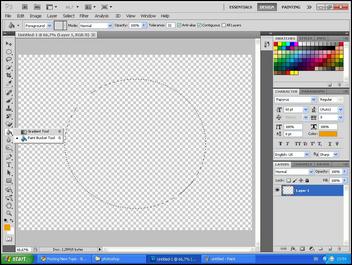
jika lingkaran sudah berwarna...buat lagi
lingkaran lalu crop/potong warna layar seperti gambar... dengan menekan
ctrl+klik kiri lalu delete dan hasilnya akan seperti ini...

jika sudah kita buat layer baru...tapi ingat jangan hilangkan seleksi...

warnai layer yg baru..kemudian buat lingkaran lagi untuk layer berikutnya...

jika sudah membuat lingkaran buat layer baru..

warnai layer ketiga itu sama dengan warna
layer pertama...lalu pilih FILTER>>BLUR>>GAUSIAN BLUR....
seting seperti gambar...
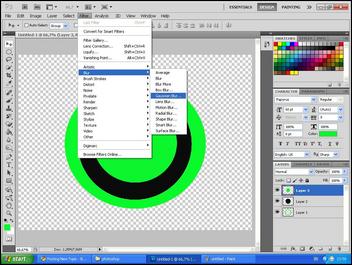
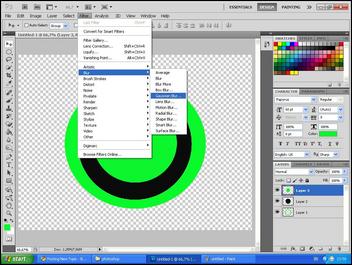
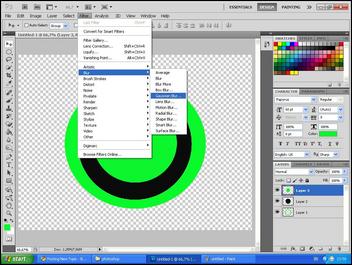
kemudian kembali ke layer pertama klik kanan layer pertama pilih blending option.. lalu seting sesuai gambar....



lalukan hal yg sama untuk layer 2 dan 3 kemudian gabungkan layer 2 dan 3....

jika sudah kita buat lagi lingkaran lebih besar dari layer pertama lalu kita buat layer baru...

warnai layer tersebut kemudian pilih FILTER>>BLUR>>GAUSIAN BLUR lalu seting seperti gambar...

TARAAAAAAAAAA.............. jadi deh sebuah lingkaran cantik...
sekarang tinggal kreasikan dengan Nick kalian masing-masing...
klo ane ya jadinya seperti ini....

sekarang kita akan bikin logo BlazeTorm dengan nama kita sendiri seperti ini...
CONTOH:
disini ane pke photoshop CS5 extended Portable...klo yg lain juga gpp sama ajah...klo mau potablenya liat d sini
oke langsung ajah yak....
Pertama kita bikin file baru...set seperti gambar...
kemudian kita buat lingkaran menggunaka eliptical marque tool...
lalu warnai lingkaran tersebut menggunakan Paint bucket..
jika lingkaran sudah berwarna...buat lagi
lingkaran lalu crop/potong warna layar seperti gambar... dengan menekan
ctrl+klik kiri lalu delete dan hasilnya akan seperti ini...
jika sudah kita buat layer baru...tapi ingat jangan hilangkan seleksi...
warnai layer yg baru..kemudian buat lingkaran lagi untuk layer berikutnya...
jika sudah membuat lingkaran buat layer baru..
warnai layer ketiga itu sama dengan warna
layer pertama...lalu pilih FILTER>>BLUR>>GAUSIAN BLUR....
seting seperti gambar...
kemudian kembali ke layer pertama klik kanan layer pertama pilih blending option.. lalu seting sesuai gambar....
lalukan hal yg sama untuk layer 2 dan 3 kemudian gabungkan layer 2 dan 3....
jika sudah kita buat lagi lingkaran lebih besar dari layer pertama lalu kita buat layer baru...
warnai layer tersebut kemudian pilih FILTER>>BLUR>>GAUSIAN BLUR lalu seting seperti gambar...
TARAAAAAAAAAA.............. jadi deh sebuah lingkaran cantik...
sekarang tinggal kreasikan dengan Nick kalian masing-masing...
klo ane ya jadinya seperti ini....

Tidak ada komentar:
Posting Komentar